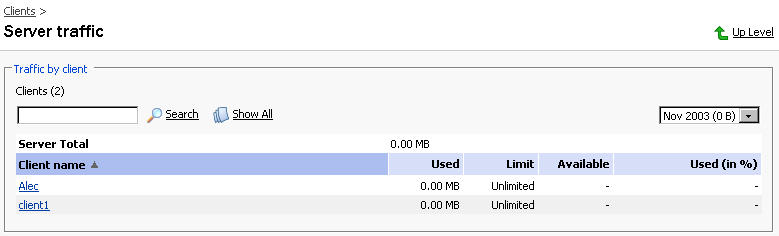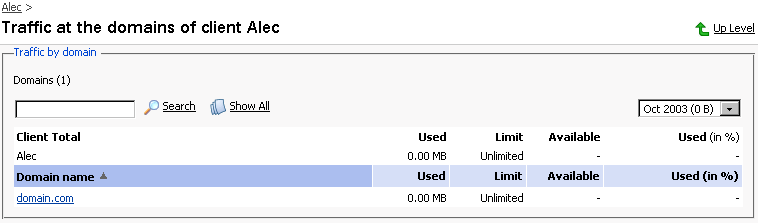Pleskはシステムのすべてのクライアントの重要なデータのサマリーを保存しています。クライアントレポートはクライアントに関するシステム情報の概要です。
レポートを閲覧するには、クライアントホームページで (レポート)アイコンをクリックします。
(レポート)アイコンをクリックします。
レポートの印刷バージョンを表示させるには アイコンをクリックします。
アイコンをクリックします。
レポートをE-mailで送信するには、E-mailアドレスを入力フィールドに入力して、 アイコンをクリックします。
アイコンをクリックします。
クライアントレポートのどのセクションが表示されるかを設定できます。これを実行するには、クライアントレポートページで (カスタマイズ)ボタンをクリックします。現在存在しているレポートレイアウトのリストを表示するカスタムレポートレイアウトページが開きます。
(カスタマイズ)ボタンをクリックします。現在存在しているレポートレイアウトのリストを表示するカスタムレポートレイアウトページが開きます。
新しいカスタムレイアウトを追加するには、以下の手順で実行します。
-
Click the
 (新しいレポートを追加)アイコンをクリックします。
(新しいレポートを追加)アイコンをクリックします。
-
レポート名フィールドでレポートレイアウト名を入力します。
-
一般フィールドでレポートの一般セクションで表示されるデータの量を指定します。
-
ドメインフィールドでレポートのドメインセクションで表示されるデータの量を指定します。
-
このレイアウトをデフォルトで使用する場合には、[デフォルト]チェックボックスををチェックします。
-
[OK]をクリックします。
カスタムレポートレイアウトをカスタムレポートレイアウトページから削除するには、該当するレイアウトのチェックボックスをチェックして[選択対象を削除]をクリックします。
作成したカスタムレイアウトを編集するには、リストのレイアウト名をクリックします。